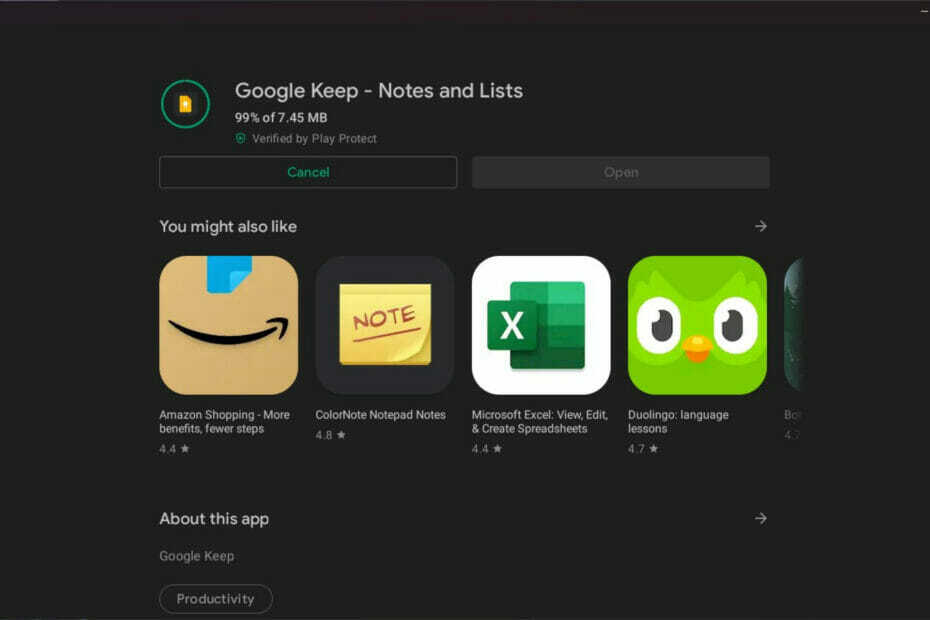Uznirstošais logs, kurā ir maz vietas diskā, ir brīdinājuma ziņojums par aizpildītu disku
- Dažreiz var tikt parādīts brīdinājums par maz vietas diskā, neko neizdzēšot.
- Atspējojot Windows resursu izsmelšanas noteikšanu un izšķirtspēju, brīdinājums par maz vietas diskā vairs netiks rādīts.
- Brīdinājums par maz vietas diskā var parādīties divos veidos.
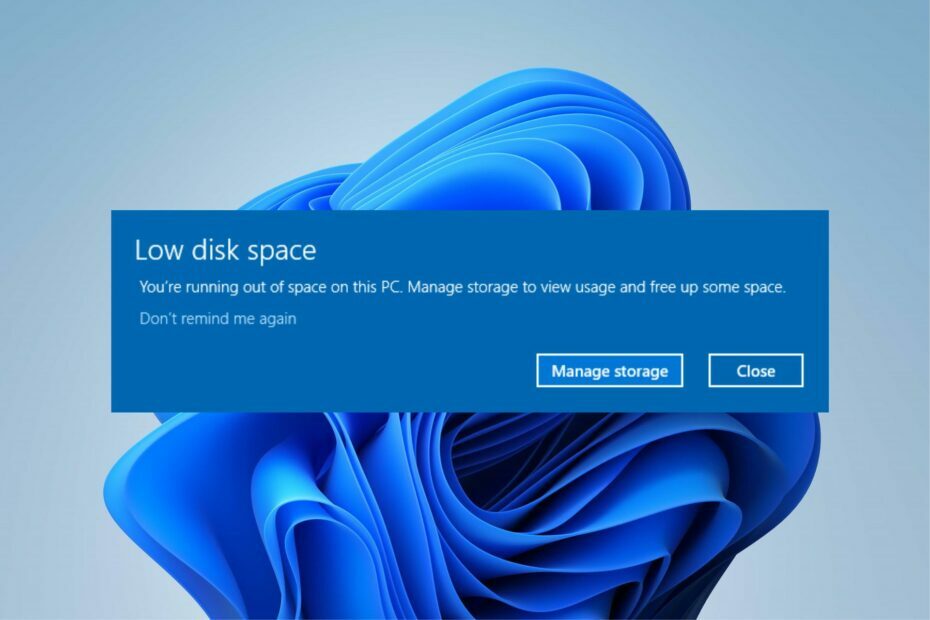
XINSTALĒT, NOklikšķinot uz LEJUPIELĀDES FAILA
Šī programmatūra novērsīs izplatītas datora kļūdas, pasargās jūs no failu zudumiem, ļaunprātīgas programmatūras, aparatūras kļūmēm un optimizēs datoru maksimālai veiktspējai. Novērsiet datora problēmas un noņemiet vīrusus tūlīt, veicot 3 vienkāršas darbības:
- Lejupielādējiet Restoro datora labošanas rīku kas nāk ar patentētām tehnoloģijām (pieejams patents šeit).
- Klikšķis Sākt skenēšanu lai atrastu Windows problēmas, kas varētu izraisīt datora problēmas.
- Klikšķis Remontēt visu lai novērstu problēmas, kas ietekmē datora drošību un veiktspēju.
- Restoro ir lejupielādējis 0 lasītāji šomēnes.
Datoriem ir plašs specifikāciju klāsts, kas padara tos atšķirīgus. Būtiska datora iezīme ir tā RAM. RAM ir datora atmiņa, kuru var lasīt un mainīt. Tas saglabā darba datus un mašīnas kodu.
Atkarībā no tā, cik daudz datu ir datora atmiņā, vieta diskā var tikt aizpildīta. Tas var arī parādīt brīdinājumus par maz vietas diskā.
Tomēr ir kaitinoši pastāvīgi redzēt Windows brīdinājumus par maz vietas diskā. Tātad, mēs parādīsim dažus veidus, kā izslēgt brīdinājumu par zemu diska vietu operētājsistēmā Windows 10 un 11.
Kāpēc tiek parādīts brīdinājums par maz vietas diskā?
Brīdinājums par maz vietas diskā parasti tiek parādīts, kad palaižat datoru vai piekļūstat cietajam diskam.
Tāpat var tikt parādīts Windows diska vietas brīdinājuma skripts, kad mēģināt veikt dažus uzdevumus datorā. Tomēr ziņojums var tikt parādīts divos veidos:
- Vietējā diskā (D :) jums vairs nav vietas. Noklikšķiniet šeit, lai redzētu, vai šajā diskā varat atbrīvot vietu. – Tas norāda, ka jūsu lokālajā diskā ir maz vietas un, iespējams, nevar saglabāt vairāk datu.
- Šajā datorā trūkst vietas. Pārvaldiet krātuvi, lai skatītu lietojumu un atbrīvotu vietu. – Šī kļūda ir saistīta ar C:\Windows\Temp mape kļūst pilna. Tas prasa, lai Windows startēšanas laikā tiktu parādīts brīdinājums par zemu diska līmeni.
Turklāt lietotāji sūdzas par zemas diska vietas brīdinājuma parādīšanu, taču nekas nav jāizdzēš.
Pat ja esat atbrīvojis vietu diskā un iztīrījis diska atkritni, var tikt parādīts brīdinājums par maz vietas diskā. Tas var būt saistīts ar temp un priekšielādēšanas failu jūsu datorā.
Jūs varētu interesēt kā atbrīvot vietu diskā operētājsistēmā Windows 10/11 datorā lai uzlabotu to veiktspēju. Tāpat pārbaudiet mūsu ceļvedi kā analizēt cieto disku izmantojot dažas cietā diska analīzes programmas.
Kā es varu apturēt brīdinājumu par maz vietas diskā operētājsistēmā Windows 10 un 11?
1. Izdzēsiet pagaidu un sākotnējās ielādes failu
- Nospiediet pogu Windows + Ratslēgas lai pamudinātu Palaist logu.
- Tips %temp% tekstlodziņā un nospiediet Ievadiet.

- Lūdzu, atlasiet visus failus un nospiediet Dzēst pogu, lai tās izdzēstu.
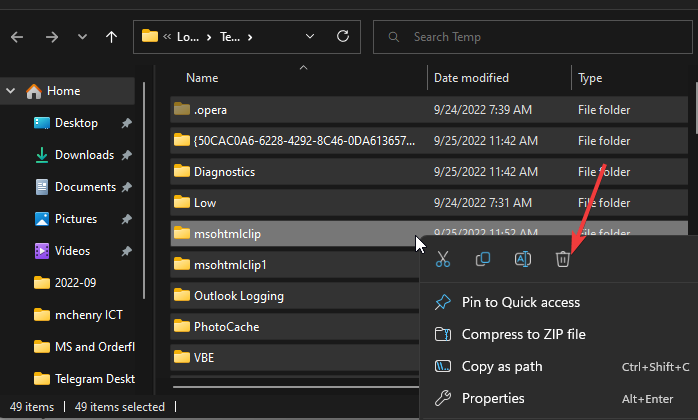
- Tips iepriekš ielādēt tekstlodziņā un nospiediet Ievadiet.
- Lūdzu, atlasiet visus failus un nospiediet Dzēst pogu, lai tās izdzēstu.

Pagaidu un sākotnējās ielādes failu dzēšana no datora ir droša un neietekmēs jūsu datoru.
2. Pielāgojiet iestatījumus vietējā grupas politikā
- Nospiediet pogu Windows + Ratslēgas lai pamudinātu Palaist logu.
- Tips gpedit.msc meklēšanas laukā un nospiediet Ievadiet lai atvērtu Vietējās grupas politika.
- The MMC (Microsoft pārvaldības konsole) tiks palaists Vietējās grupas politikas redaktors.
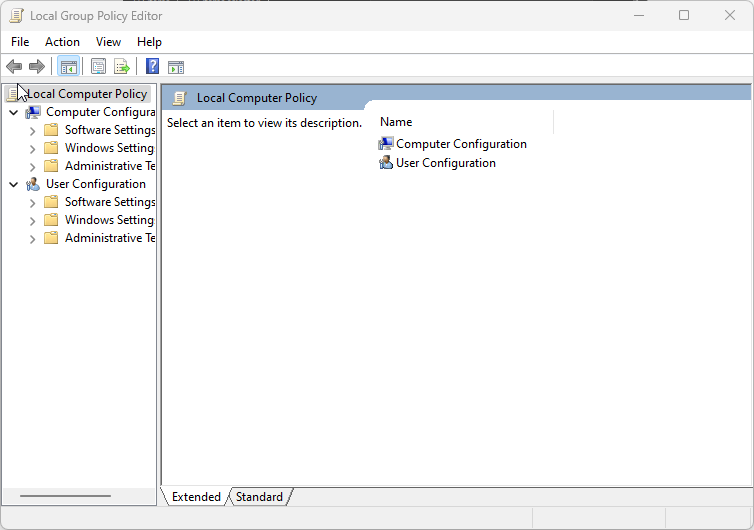
- Paplašiniet Datora konfigurācija opciju un izvērsiet Administratīvās veidnes.
- Paplašiniet Sistēma opciju un izvērsiet Traucējummeklēšana un diagnostika.
- Klikšķiniet uz Windows resursu izsmelšanas noteikšana un atrisināšana.
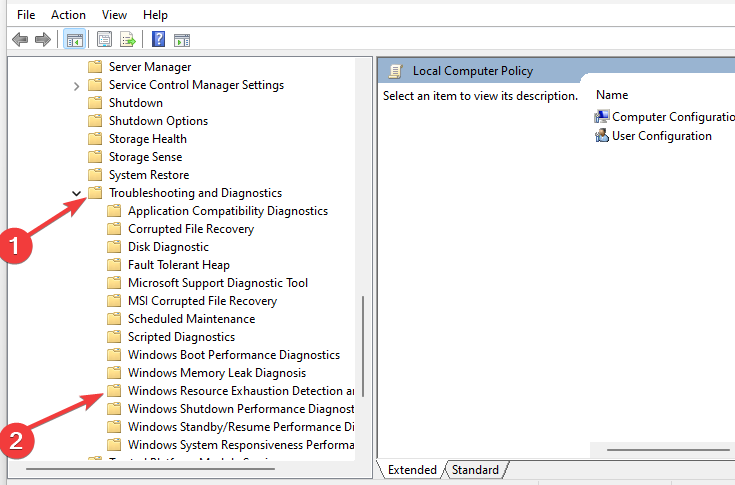
- Ar peles labo pogu noklikšķiniet uz Konfigurējiet scenārija izpildes līmeni konsoles logā un atlasiet Īpašības.
- Klikšķiniet uz Atspējots uz Iestatījumi cilni un noklikšķiniet labi.

Eksperta padoms:
SPONSORĒTS
Dažas datora problēmas ir grūti atrisināt, it īpaši, ja runa ir par bojātām krātuvēm vai trūkstošiem Windows failiem. Ja rodas problēmas ar kļūdu labošanu, jūsu sistēma var būt daļēji bojāta.
Mēs iesakām instalēt Restoro — rīku, kas skenēs jūsu ierīci un noteiks kļūmes cēloni.
Noklikšķiniet šeit lai lejupielādētu un sāktu remontu.
Atspējojot Windows resursu izsmelšanas noteikšanas un risināšanas opciju vietējā grupas politikā, tiks novērsti brīdinājumi par maz vietas diskā.
Lietotājiem jāņem vērā, ka iepriekš minētā risinājuma darbības neatbrīvo vietu atmiņā. Tas neļauj brīdinājuma brīdinājumiem pārtraukt jūsu darbības datorā.
Neskatoties uz to, varat pārbaudīt mūsu rakstu par kā saspiest disku operētājsistēmā Windows 10 lai ietaupītu vietu diskā.
- Labojums: darbvirsma attiecas uz atrašanās vietu, kas nav pieejama
- Net Helpmsg 2186: pakalpojums nereaģē [Labot]
3. Veiciet diska tīrīšanu, izmantojot diskdziņa rekvizītus
- Nospiediet Windows + E atslēgas, lai atvērtu Failu pārlūks.
- Klikšķiniet uz Šis dators.
- Ar peles labo pogu noklikšķiniet uz C: brauc un atlasiet Īpašības no nolaižamās izvēlnes.

- Dodieties uz Ģenerālis cilni un noklikšķiniet uz Diska tīrīšana lai atvērtu lietotni.
- Atzīmējiet izvēles rūtiņas failu, kuru vēlaties dzēst, pēc tam noklikšķiniet LABI.
Datora diska vietas atbrīvošana automātiski novērš lokālās brīvas vietas problēmas. Tā kā jūsu diskā ir brīva vieta, brīdinājumam par zemu diska līmeni ir jāpārstāj parādīties.
Kāpēc C disks ir aizpildīts bez failiem?
C disku var aizpildīt, neaizņemot vietu failiem. Tomēr, ja cietā diska failu sistēma tiek bojāta, tā var parādīt to kā pilnīgu.
Arī dublētie faili datorā aizņem ievērojamu vietu diskā. Tātad, lai to notīrītu, varat izmantot ārēju rīku.
Izmantojot tādu rīku kā CCleaner, varat notīrīt visu datoru un noņemt nevajadzīgos failus, kas patērē vietu jūsu C diskā.

CCleaner
Notīriet visus nevēlamos failus un atbrīvojiet vietu svarīgiem datiem.
Šie ir labākie veidi, kā izslēgt brīdinājumus par maz vietas diskā operētājsistēmā Windows 10/11. Lūdzu, stingri izpildiet norādītās darbības.
Visbeidzot, jūs varat pārbaudīt visuzticamākā programmatūra cieto disku dziļai tīrīšanai labākai veiktspējai.
Jūs varat atstāt savus komentārus un ieteikumus zemāk esošajā sadaļā. Mēs vēlētos dzirdēt no jums.
Vai joprojām ir problēmas? Labojiet tos, izmantojot šo rīku:
SPONSORĒTS
Ja iepriekš minētie padomi neatrisina jūsu problēmu, jūsu datorā var rasties dziļākas Windows problēmas. Mēs rekomendējam lejupielādējot šo datora labošanas rīku (TrustPilot.com novērtēts kā lieliski), lai tās viegli risinātu. Pēc instalēšanas vienkārši noklikšķiniet uz Sākt skenēšanu pogu un pēc tam nospiediet Remontēt visu.